Cómo deshabilitar SMBv1 y proteger tu PC con Windows del ataque

Las epidemias de ransomware WannaCry y Petya se propagaron usando fallas en el antiguo protocolo SMBv1, que Windows aún habilita de forma predeterminada (por alguna razón ridícula). Si está utilizando Windows 10, 8 o 7, debe asegurarse de que SMBv1 esté desactivado en su PC.
Qué es SMBv1 y por qué está habilitado de forma predeterminada?
SMBv1 es una versión anterior del protocolo de Bloque de mensajes del servidor que Windows usa para compartir archivos en una red local. Ha sido reemplazado por SMBv2 y SMBv3. Puedes dejar las versiones 2 y 3 habilitadas, son seguras..
El protocolo SMBv1 anterior solo está habilitado porque hay algunas aplicaciones antiguas que no se han actualizado para usar SMBv2 o SMBv3. Microsoft mantiene una lista de aplicaciones que aún requieren SMBv1 aquí.
Si no está utilizando ninguna de estas aplicaciones (y probablemente no lo esté), debe deshabilitar SMBv1 en su PC con Windows para ayudar a protegerlo de cualquier ataque futuro en el protocolo SMBv1 vulnerable. Incluso Microsoft recomienda deshabilitar este protocolo a menos que lo necesite.
Cómo deshabilitar SMBv1 en Windows 10 u 8
Microsoft deshabilitará SMBv1 de forma predeterminada a partir de la actualización de Fall Creators de Windows 10. Lamentablemente, se necesitó una gran epidemia de ransomware para impulsar a Microsoft a hacer este cambio, pero más vale tarde que nunca, ¿verdad??
Mientras tanto, SMBv1 es fácil de deshabilitar en Windows 10 o 8. Diríjase al Panel de control> Programas> Activar o desactivar las funciones de Windows. También puede simplemente abrir el menú Inicio, escribir "Características" en el cuadro de búsqueda y hacer clic en el acceso directo "Activar o desactivar las características de Windows".
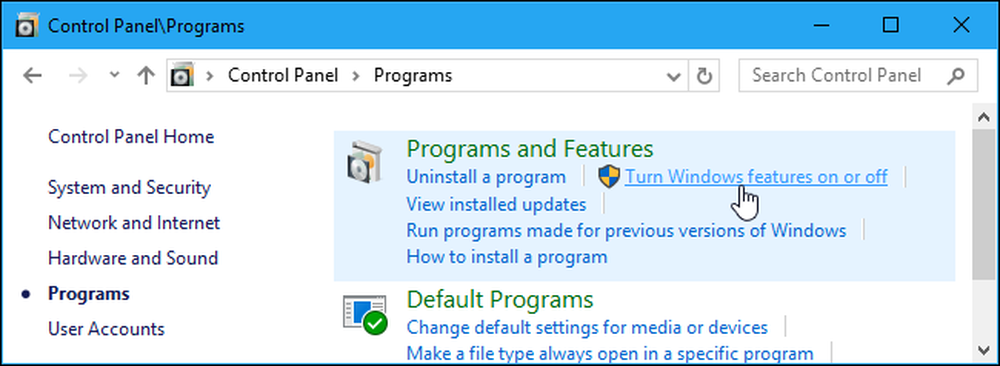
Desplácese por la lista y localice la opción "Compatibilidad con el uso compartido de archivos SMB 1.0 / CIFS". Desmarque para deshabilitar esta función y haga clic en "Aceptar".
Se le pedirá que reinicie su PC después de realizar este cambio.

Cómo deshabilitar SMBv1 en Windows 7 editando el registro
En Windows 7, tendrá que editar el registro de Windows para deshabilitar el protocolo SMBv1.
Advertencia estándar: el Editor del Registro es una herramienta poderosa y el mal uso puede hacer que su sistema sea inestable o incluso inoperable. Este es un truco bastante simple y, siempre que cumpla con las instrucciones, no debería tener ningún problema. Dicho esto, si nunca ha trabajado con él antes, considere leer sobre cómo usar el Editor del Registro antes de comenzar. Y definitivamente respalde el Registro (¡y su computadora!) Antes de hacer cambios.
Para comenzar, abra el Editor del Registro presionando Inicio y escribiendo "regedit". Presione Entrar para abrir el Editor del Registro y déle permiso para realizar cambios en su PC.

En el Editor del Registro, use la barra lateral izquierda para navegar a la siguiente clave:
HKEY_LOCAL_MACHINE \ SYSTEM \ CurrentControlSet \ Services \ LanmanServer \ Parameters
A continuación, vas a crear un nuevo valor dentro de la Parámetros sub-clave. Haga clic derecho en el Parámetros clave y elija Nuevo> Valor DWORD (32 bits).
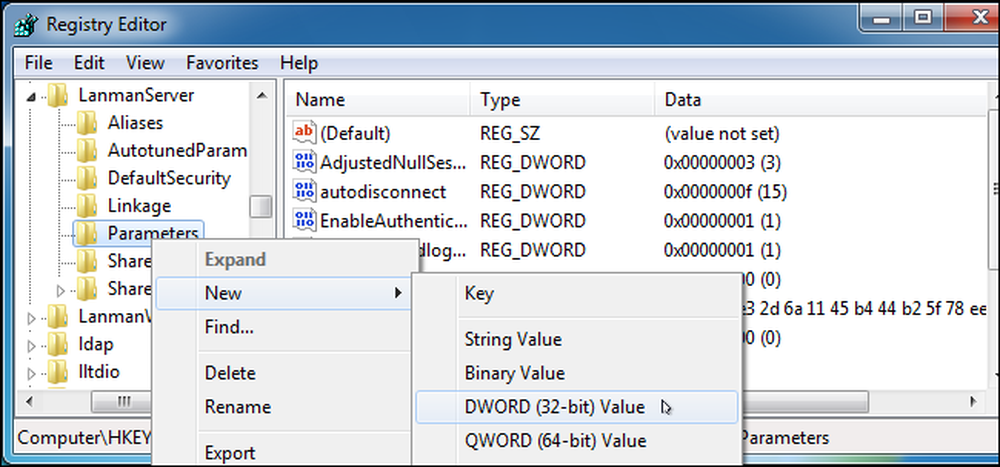
Nombra el nuevo valor SMB1 .
El DWORD se creará con un valor de "0", y eso es perfecto. "0" significa que SMBv1 está deshabilitado. No tienes que editar el valor después de crearlo.
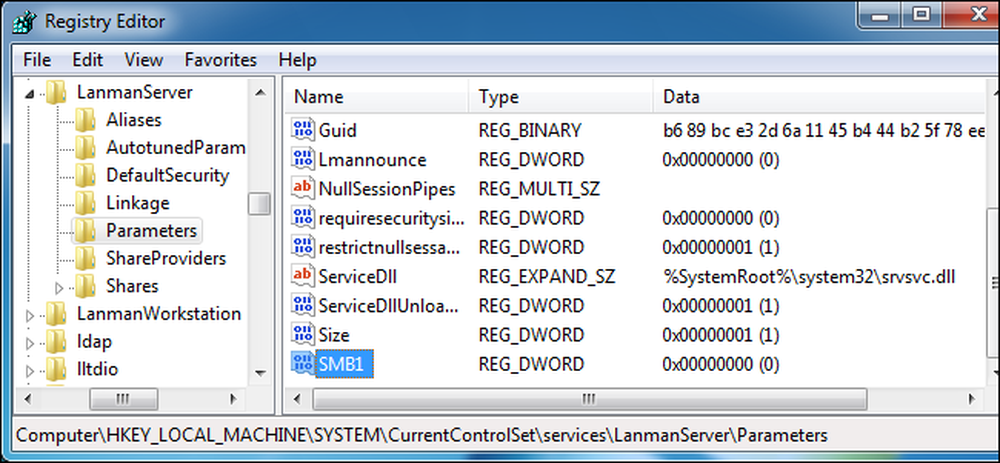
Ahora puede cerrar el editor de registro. También deberá reiniciar su PC antes de que los cambios surtan efecto. Si alguna vez desea deshacer su cambio, regrese aquí y elimine el SMB1 valor.
Descargar nuestro Hack de registro de un solo clic
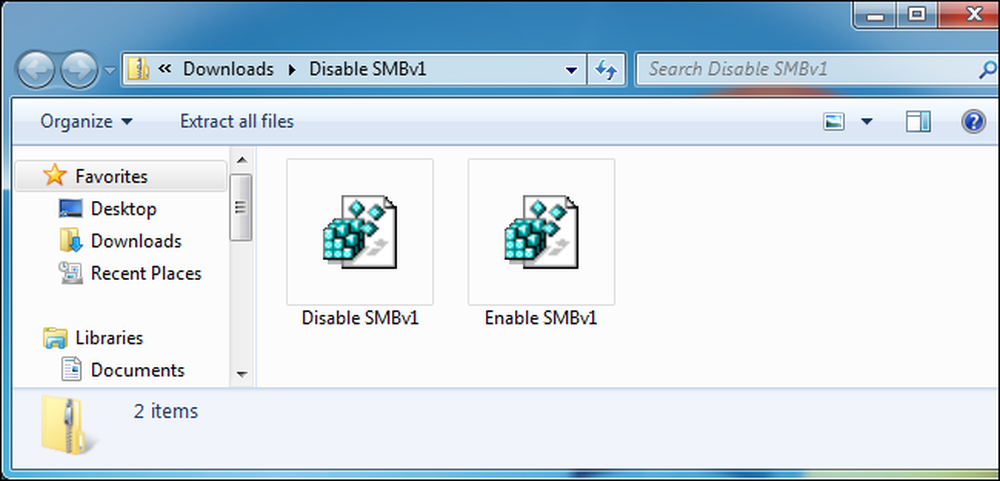
Si no tiene ganas de editar el registro en Windows 7, hemos creado dos hacks de registro descargables que puede utilizar. Un truco desactiva SMB1 y el otro lo vuelve a habilitar. Ambos están incluidos en el siguiente archivo ZIP. Haga doble clic en el que desea usar, haga clic en las indicaciones y luego reinicie su computadora.
Desactivar Hacks SMBv1
Estos hacks solo hacen lo mismo que recomendamos arriba. La primera crea la clave SMB1 con un valor de 0, y la segunda elimina la clave SMB1. Con estos u otros hacks de registro, siempre puede hacer clic con el botón derecho en el archivo .reg y seleccionar "Editar" para abrirlo en el Bloc de notas y ver exactamente qué cambiará..
Si disfrutas jugando con el Registro, vale la pena tomarse el tiempo para aprender cómo hacer tus propios trucos de registro..
Más información acerca de deshabilitar SMBv1
Los trucos anteriores son ideales para deshabilitar SMBv1 en una sola PC, pero no en toda la red. Consulte la documentación oficial de Microsoft para obtener más información sobre otros escenarios. Por ejemplo, la documentación de Microsoft recomienda implementar el cambio de registro anterior utilizando la Política de grupo si desea deshabilitar SMB1 en una red de máquinas con Windows 7.




